प्रश्न
समस्या: विंडोज़ में टाइमर पर कंप्यूटर को कैसे बंद करें?
नमस्ते। क्या एक निश्चित समय के बाद विंडोज कंप्यूटर को स्वचालित रूप से बंद करने के लिए प्रोग्राम करने का कोई तरीका है?
हल उत्तर
कभी-कभी, उपयोगकर्ता विंडोज़ में स्वचालित शटडाउन का लाभ उठाना चाह सकते हैं। भले ही कंप्यूटर आमतौर पर स्लीप मोड में चला जाता है[1] निष्क्रियता की कुछ अवधि के बाद, इसे लंबे ब्रेक के लिए बंद करना सबसे अच्छा है। स्लीप मोड बहुत कम पावर का उपयोग करता है, RAM,[2] पीसी तेजी से शुरू होता है, और उपयोगकर्ता कोई भी कार्य प्रगति नहीं खोते हैं।
हालांकि, इसे अधिक समय तक स्लीप मोड पर रखने से काफी थकान हो सकती है और यह पर्यावरण के अनुकूल नहीं है। अमेरिकी ऊर्जा विभाग के अनुसार, यह अनुशंसा की जाती है कि यदि आप 20 मिनट से अधिक समय तक इसका उपयोग नहीं करने जा रहे हैं तो आप अपने कंप्यूटर को स्लीप मोड में डाल दें। यह भी अनुशंसा की जाती है कि यदि आप इसे दो घंटे से अधिक समय तक उपयोग नहीं करने जा रहे हैं तो आप अपना कंप्यूटर बंद कर दें।[3]
इसलिए उस स्थिति में, उपयोगकर्ता विंडोज़ में स्लीप टाइमर शटडाउन शेड्यूल कर सकते हैं। यह कई अलग-अलग तरीकों से किया जा सकता है। लोग इसे करने के लिए कमांड प्रॉम्प्ट, रन डायलॉग बॉक्स, डेस्कटॉप शॉर्टकट या टास्क शेड्यूलर एप्लिकेशन का उपयोग कर सकते हैं। इस गाइड में, आपको विंडोज़ में टाइमर पर कंप्यूटर को बंद करने के लिए 4 तरीके मिलेंगे। हम आपको यह भी दिखाएंगे कि स्लीप शटडाउन कमांड को कैसे रद्द किया जाए।

विधि 1। कमांड प्रॉम्प्ट का प्रयोग करें
अपने कंप्यूटर के चरम प्रदर्शन को पुनर्स्थापित करने के लिए, आपको का लाइसेंस प्राप्त संस्करण खरीदना होगा रीइमेज रीइमेज मरम्मत सॉफ्टवेयर।
- प्रेस विंडोज कुंजी + आर खोलने के लिए Daud डायलॉग बॉक्स
- प्रकार अध्यक्ष एवं प्रबंध निदेशक और हिट ईएन्टर
- निम्न कमांड टाइप करें, और हिट करें दर्ज:
शटडाउन-एस-टी 3000
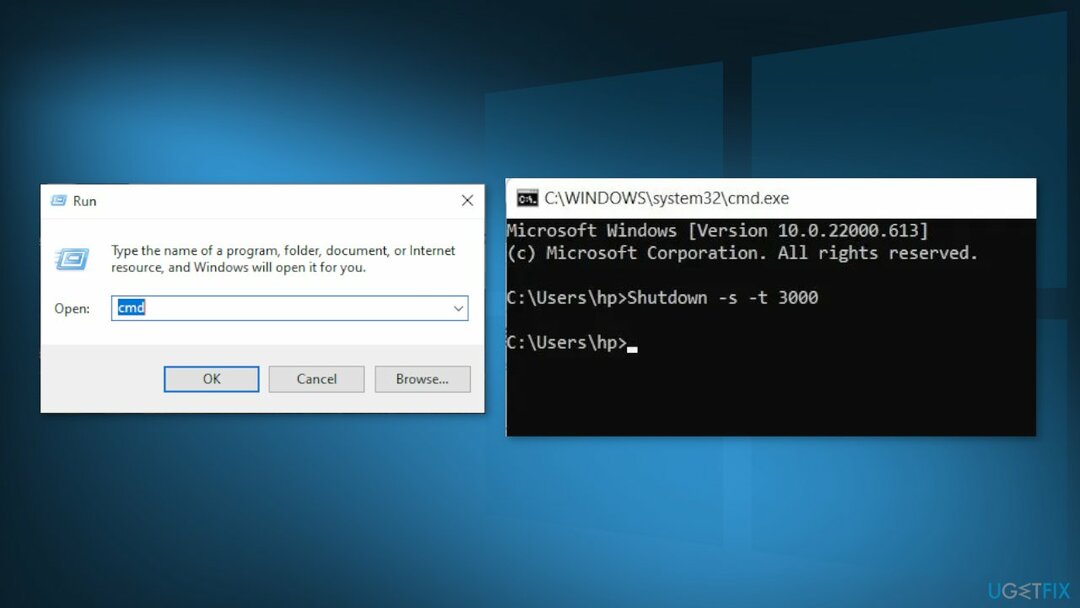
- -एस बंद करने का आदेश दे रहा है और -टी सेकंड की संख्या है, आप इसे प्रतीक्षा करना चाहते हैं
- आप अपनी पसंद के हिसाब से समय बदल सकते हैं
विधि 2। रन बॉक्स का उपयोग करें
अपने कंप्यूटर के चरम प्रदर्शन को पुनर्स्थापित करने के लिए, आपको का लाइसेंस प्राप्त संस्करण खरीदना होगा रीइमेज रीइमेज मरम्मत सॉफ्टवेयर।
- प्रेस विंडोज कुंजी + आर खोलने के लिए Daud डायलॉग बॉक्स
- प्रकार शटडाउन-एस-टी और यह सेकंड की संख्या आप की जरूरत है
- चुनना ठीक है
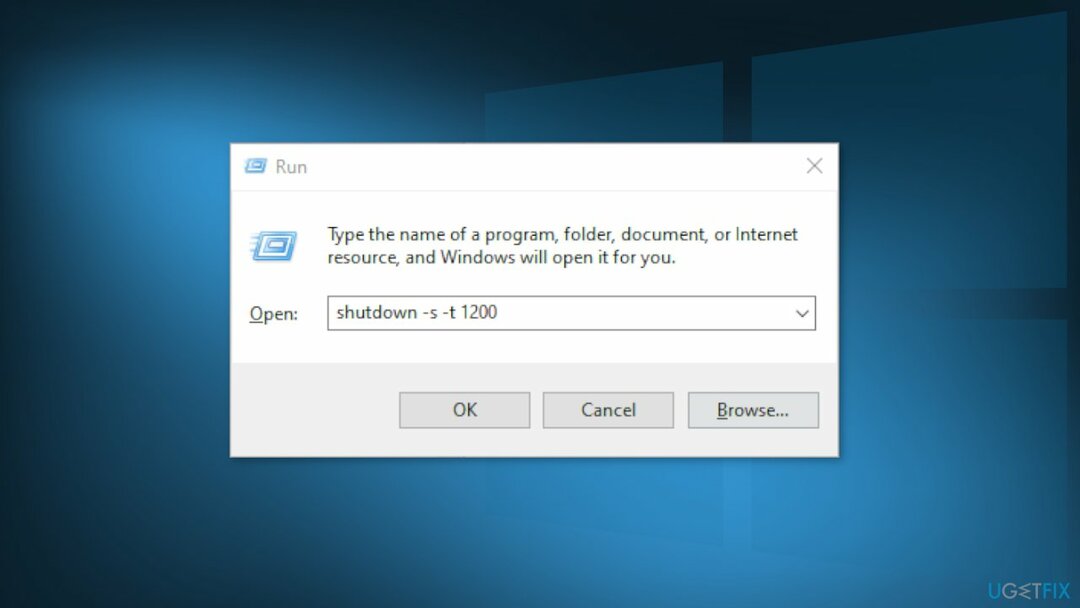
विधि 3. डेस्कटॉप शॉर्टकट का प्रयोग करें
अपने कंप्यूटर के चरम प्रदर्शन को पुनर्स्थापित करने के लिए, आपको का लाइसेंस प्राप्त संस्करण खरीदना होगा रीइमेज रीइमेज मरम्मत सॉफ्टवेयर।
- अपने पर जाओ डेस्कटॉप और कहीं भी राइट-क्लिक करें
- चुनना नया, और फिर छोटा रास्ता
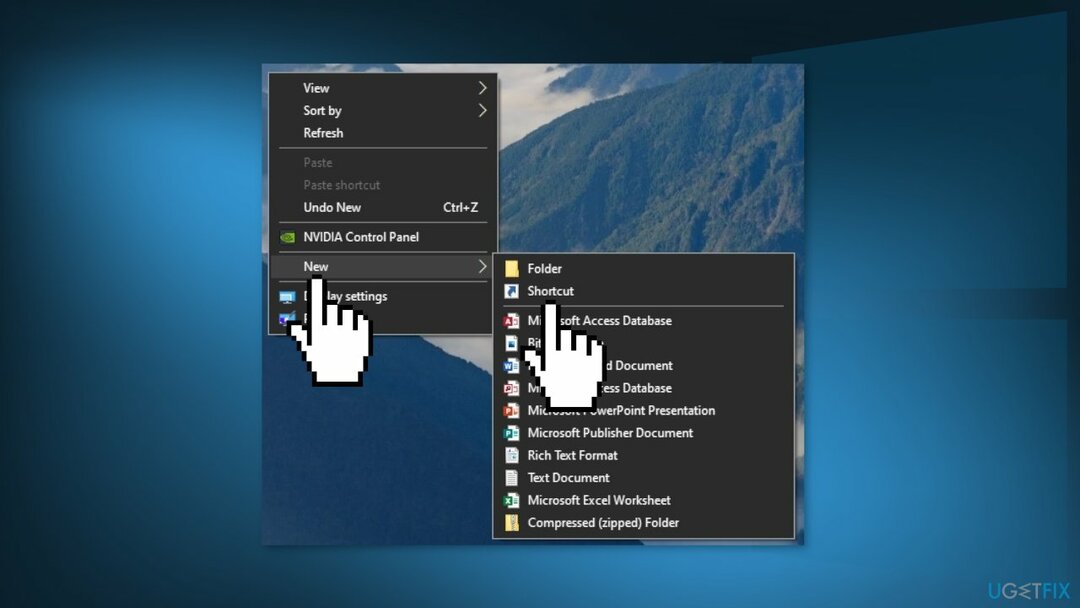
- कमांड में टाइप करें शटडाउन-एस-टी 3600 और क्लिक करें अगला
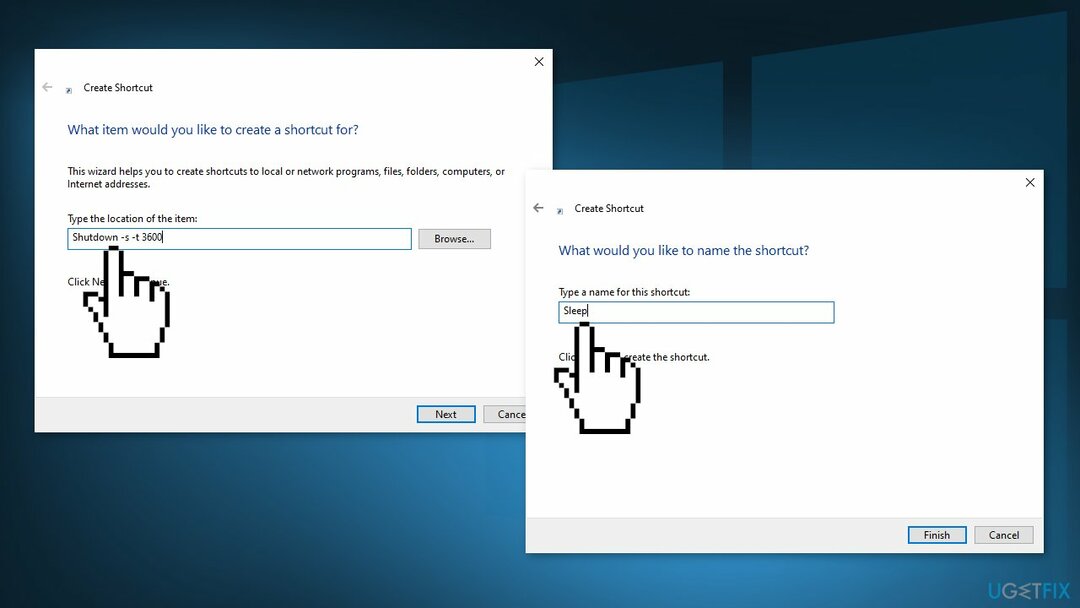
- शॉर्टकट को एक नाम दें और पर क्लिक करें खत्म करना
- आपके डेस्कटॉप पर एक शॉर्टकट बन जाएगा
विधि 4. नियमित शटडाउन सेट करने के लिए टास्क शेड्यूलर का उपयोग करें
अपने कंप्यूटर के चरम प्रदर्शन को पुनर्स्थापित करने के लिए, आपको का लाइसेंस प्राप्त संस्करण खरीदना होगा रीइमेज रीइमेज मरम्मत सॉफ्टवेयर।
- टाइप करके टास्क शेड्यूलर खोलें अनुसूची विंडोज सर्च बॉक्स में
- के लिए जाओ कार्रवाई और चुनें बेसिक टास्क बनाएं
- में नाम और विवरण बक्से, दर्ज करें नाम और विवरण अपने कार्य का और क्लिक करें अगला
- में बेसिक टास्क विजार्ड बनाएं विंडो, एक का चयन करें चालू कर देना और जाओ अगला खिड़की
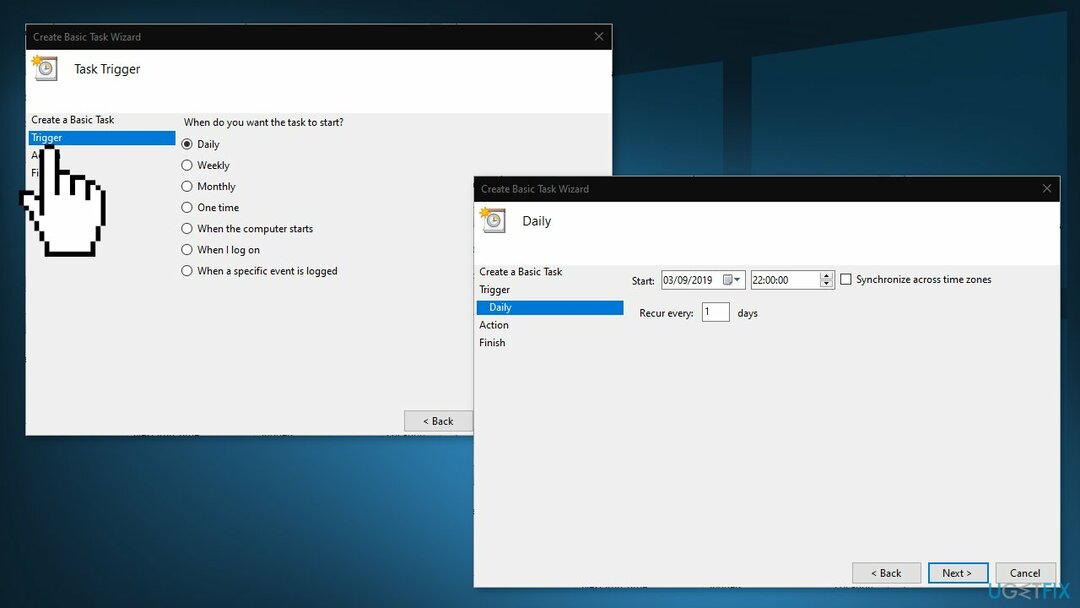
- विज़ार्ड से संकेतों का उपयोग करके आवश्यकतानुसार दिनांक और समय दर्ज करें
- में गतिविधि विंडो, चुनें एक कार्यक्रम शुरू करें और क्लिक करें अगला
- में एक कार्यक्रम शुरू करें खिड़की, का उपयोग करें ब्राउज़ अपने कंप्यूटर पर शटडाउन प्रोग्राम का चयन करने के लिए बटन। इसका नाम हो सकता है शटडाउन.exe या शटडाउन का कोई अन्य रूप, आपके कंप्यूटर पर निर्भर करता है
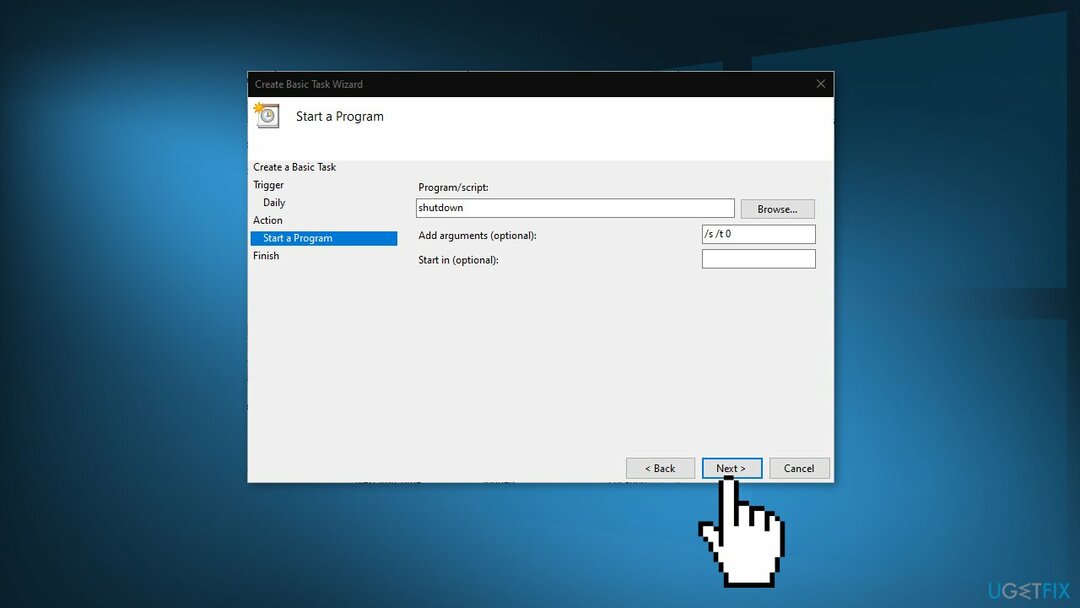
- शटडाउन फ़ाइल का चयन करने के बाद, चुनें खुला
- में एक कार्यक्रम शुरू करें विंडो, चुनें अगला
- में सारांश विंडो, चुनें खत्म करना
विंडोज़ में स्लीप शटडाउन कमांड रद्द करें
अपने कंप्यूटर के चरम प्रदर्शन को पुनर्स्थापित करने के लिए, आपको का लाइसेंस प्राप्त संस्करण खरीदना होगा रीइमेज रीइमेज मरम्मत सॉफ्टवेयर।
- अपने डेस्कटॉप पर जाएं और कहीं भी राइट-क्लिक करें
- चुनना नया, और फिर छोटा रास्ता
- निम्न आदेश में टाइप करें:
शटडाउन -ए
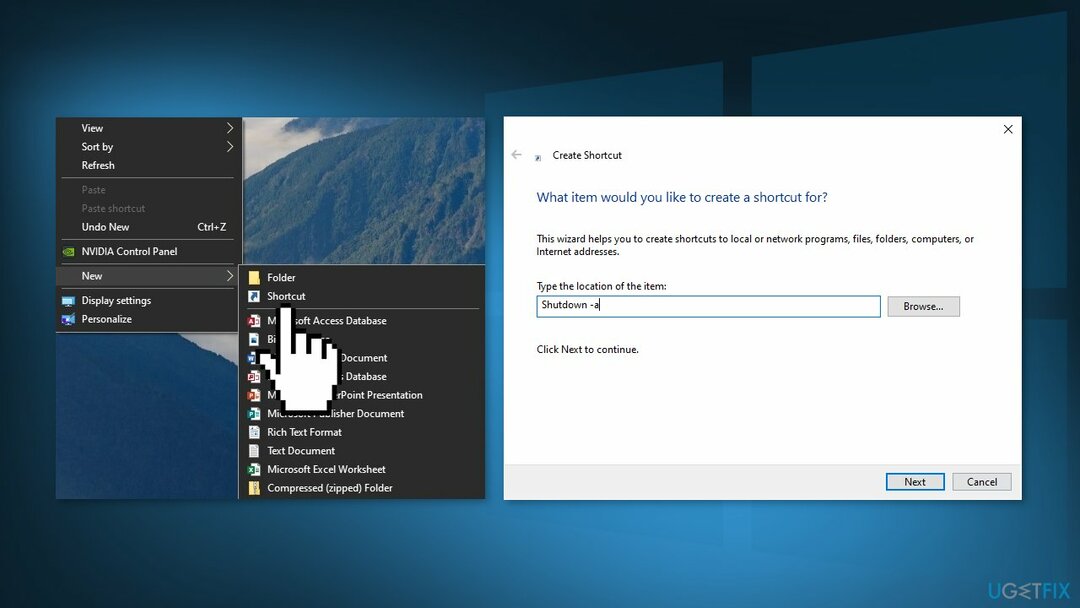
- इस शॉर्टकट का नाम टाइप करें और पर क्लिक करें खत्म करना
अपने सिस्टम को ऑप्टिमाइज़ करें और इसे अधिक कुशलता से काम करें
अब अपने सिस्टम को ऑप्टिमाइज़ करें! यदि आप अपने कंप्यूटर का मैन्युअल रूप से निरीक्षण नहीं करना चाहते हैं और इसे धीमा करने वाली समस्याओं को खोजने के प्रयास में संघर्ष करना चाहते हैं, तो आप नीचे सूचीबद्ध ऑप्टिमाइज़ेशन सॉफ़्टवेयर का उपयोग कर सकते हैं। इन सभी समाधानों का परीक्षण ugetfix.com टीम द्वारा किया गया है ताकि यह सुनिश्चित हो सके कि वे सिस्टम को बेहतर बनाने में मदद करते हैं। अपने कंप्यूटर को केवल एक क्लिक से अनुकूलित करने के लिए, इनमें से किसी एक टूल का चयन करें:
प्रस्ताव
इसे अब करें!
डाउनलोडकंप्यूटर अनुकूलकख़ुशी
गारंटी
इसे अब करें!
डाउनलोडकंप्यूटर अनुकूलकख़ुशी
गारंटी
यदि आप रीइमेज से संतुष्ट नहीं हैं और सोचते हैं कि यह आपके कंप्यूटर को सुधारने में विफल रहा, तो बेझिझक हमसे संपर्क करें! कृपया, हमें अपनी समस्या से संबंधित सभी विवरण दें।
यह पेटेंट मरम्मत प्रक्रिया 25 मिलियन घटकों के डेटाबेस का उपयोग करती है जो उपयोगकर्ता के कंप्यूटर पर किसी भी क्षतिग्रस्त या गुम फ़ाइल को प्रतिस्थापित कर सकती है।
क्षतिग्रस्त सिस्टम को ठीक करने के लिए, आपको का लाइसेंस प्राप्त संस्करण खरीदना होगा रीइमेज मैलवेयर हटाने का उपकरण।

वीपीएन के साथ भू-प्रतिबंधित वीडियो सामग्री तक पहुंचें
निजी इंटरनेट एक्सेस एक वीपीएन है जो आपके इंटरनेट सेवा प्रदाता को रोक सकता है, सरकार, और तृतीय-पक्ष आपके ऑनलाइन ट्रैक करने से और आपको पूरी तरह से गुमनाम रहने की अनुमति देते हैं। सॉफ्टवेयर टोरेंटिंग और स्ट्रीमिंग के लिए समर्पित सर्वर प्रदान करता है, इष्टतम प्रदर्शन सुनिश्चित करता है और आपको धीमा नहीं करता है। आप भू-प्रतिबंधों को भी बायपास कर सकते हैं और नेटफ्लिक्स, बीबीसी, डिज़नी+ और अन्य लोकप्रिय स्ट्रीमिंग सेवाओं जैसी सेवाओं को बिना किसी सीमा के देख सकते हैं, चाहे आप कहीं भी हों।
रैंसमवेयर लेखकों को भुगतान न करें - वैकल्पिक डेटा पुनर्प्राप्ति विकल्पों का उपयोग करें
मैलवेयर हमले, विशेष रूप से रैंसमवेयर, आपकी तस्वीरों, वीडियो, काम या स्कूल की फाइलों के लिए अब तक का सबसे बड़ा खतरा हैं। चूंकि साइबर अपराधी डेटा को लॉक करने के लिए एक मजबूत एन्क्रिप्शन एल्गोरिथ्म का उपयोग करते हैं, इसलिए इसका उपयोग तब तक नहीं किया जा सकता जब तक कि बिटकॉइन में फिरौती का भुगतान नहीं किया जाता है। हैकर्स को भुगतान करने के बजाय, आपको पहले विकल्प का उपयोग करने का प्रयास करना चाहिए स्वास्थ्य लाभ ऐसे तरीके जो आपको खोए हुए डेटा के कम से कम कुछ हिस्से को पुनः प्राप्त करने में मदद कर सकते हैं। अन्यथा, आप फाइलों के साथ-साथ अपना पैसा भी खो सकते हैं। सबसे अच्छे उपकरणों में से एक जो कम से कम कुछ एन्क्रिप्टेड फाइलों को पुनर्स्थापित कर सकता है - डेटा रिकवरी प्रो.